Excel- လမ်းကြောင်းအပြည့်အစုံမှ ဖိုင်အမည်ကို ဘယ်လိုထုတ်ယူမလဲ။
Excel ရှိ ဖိုင်လမ်းကြောင်းတစ်ခုလုံးမှ ဖိုင်အမည်ကို ထုတ်ယူရန် အောက်ပါ syntax ကို အသုံးပြုနိုင်သည်။
=TEXTAFTER( A2 , "\", -1)
ဤအထူးဖော်မြူလာသည် ဆဲလ် A2 ရှိ ဖိုင်၏လမ်းကြောင်းအပြည့်အစုံမှ ဖိုင်အမည်ကို ထုတ်ယူသည်။
ဥပမာအားဖြင့်၊ ဆဲလ် A2 တွင် အောက်ပါ ဖိုင်လမ်းကြောင်း အပြည့်အစုံ ပါရှိသည် ဆိုပါစို့။
- C:\Users\bob\Documents\current_data\baseball_data.xlsx
ဤဖော်မြူလာ ပြန်လာပါမည်-
- ဘေ့စ်ဘော_data.xlsx
အောက်ဖော်ပြပါ ဥပမာသည် ဤဖော်မြူလာကို လက်တွေ့အသုံးချနည်းကို ပြသထားသည်။
ဥပမာ- Excel ရှိ လမ်းကြောင်းအပြည့်အစုံမှ ဖိုင်အမည်ကို ထုတ်ယူပါ။
Excel တွင် ဖိုင်လမ်းကြောင်းအပြည့်အစုံ၏ အောက်ပါကော်လံရှိသည်ဆိုပါစို့။
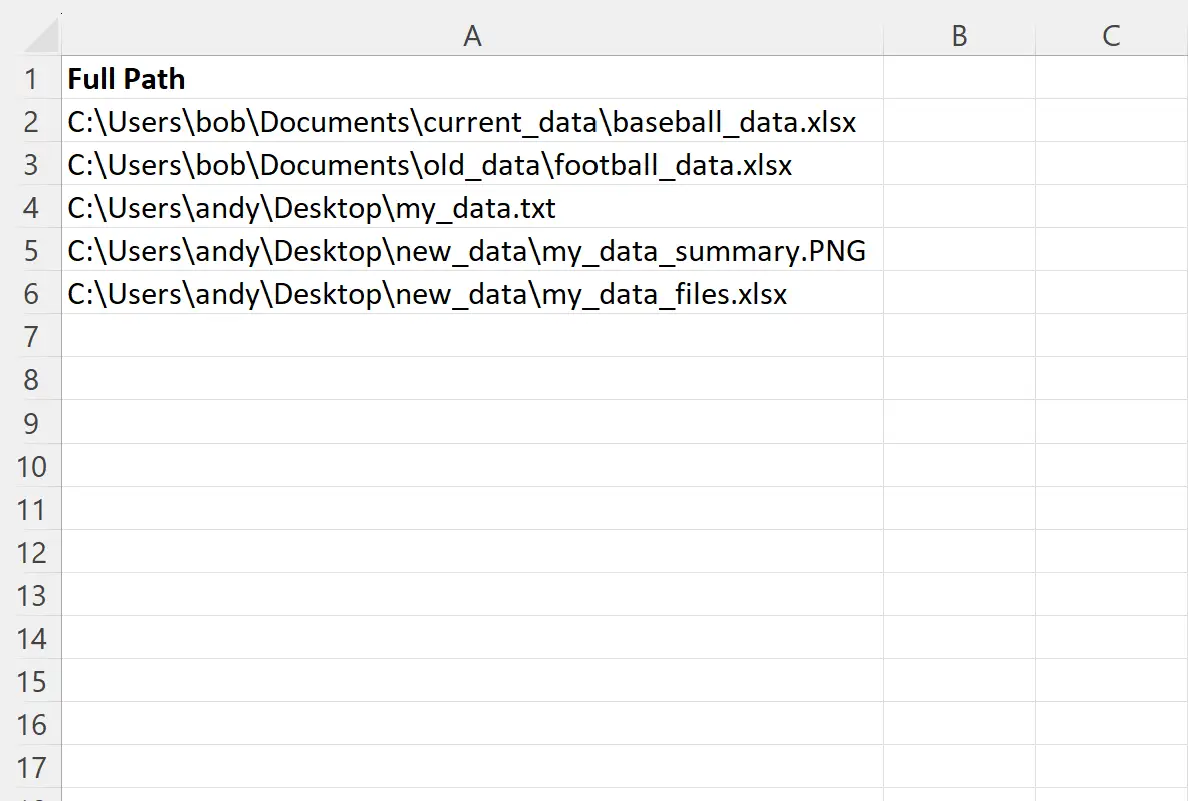
ကော်လံ A ရှိ ဖိုင်လမ်းကြောင်းတစ်ခုစီမှ ဖိုင်အမည်ကိုသာ ထုတ်ယူလိုသည်ဆိုပါစို့။
ဒါကိုလုပ်ဖို့၊ cell B2 မှာ အောက်ပါဖော်မြူလာကို ရိုက်ထည့်နိုင်ပါတယ်။
=TEXTAFTER( A2 , "\", -1)
ထို့နောက် ကျွန်ုပ်တို့သည် ဤဖော်မြူလာကို ကော်လံ B ရှိ ကျန်ဆဲလ်တစ်ခုစီသို့ နှိပ်ပြီး ဆွဲယူနိုင်သည်-
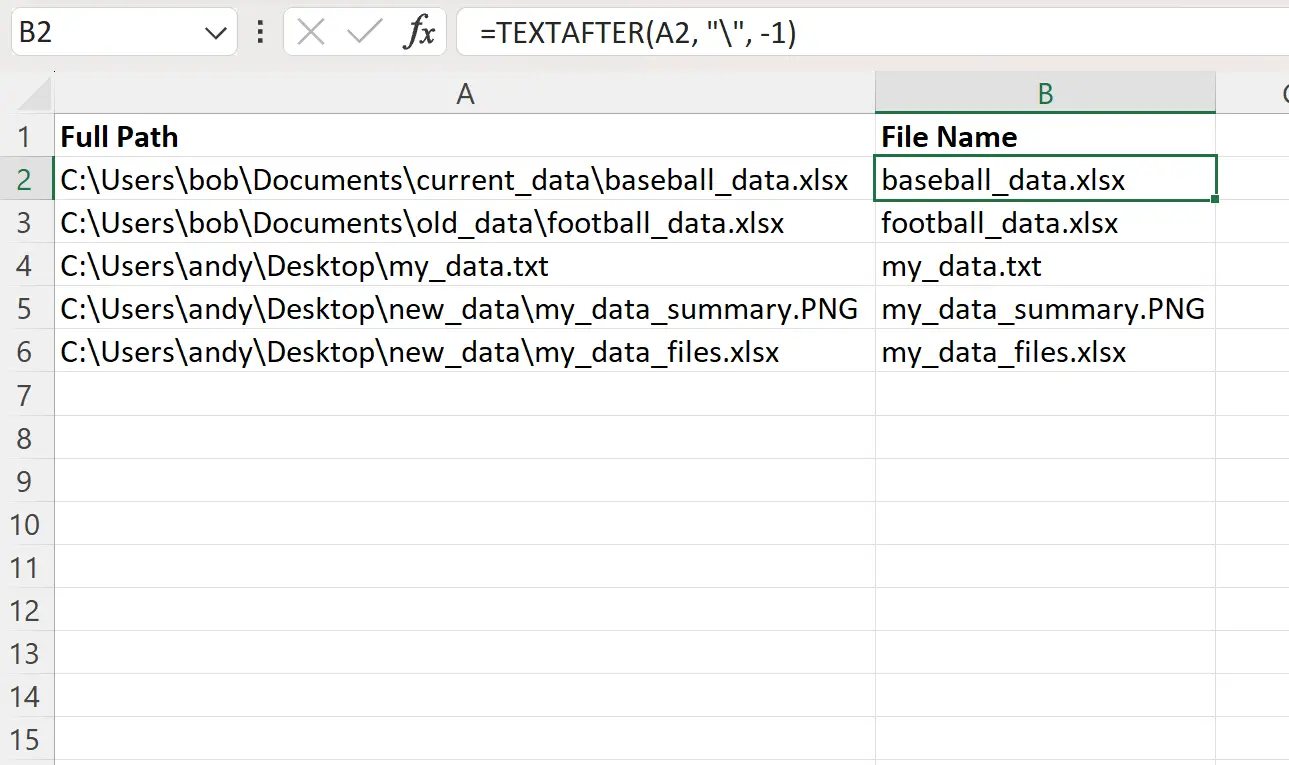
ယခု ကော်လံ B တွင် ကော်လံ A ရှိ ဖိုင်လမ်းကြောင်းတစ်ခုစီ၏ ဖိုင်အမည်သာ ပါရှိသည်။
ဤဖော်မြူလာ မည်သို့အလုပ်လုပ်သနည်း။
Excel ရှိ TEXTAFTER လုပ်ဆောင်ချက်သည် သီးခြားစာလုံး သို့မဟုတ် စာတန်းခွဲတစ်ခုပြီးနောက် ဆဲလ်တစ်ခုမှ စာသားအားလုံးကို ထုတ်ယူသည်။
ဤလုပ်ဆောင်ချက်သည် အောက်ပါ syntax ကိုအသုံးပြုသည်-
TEXTAFTER(စာသား၊ ကန့်သတ်ချက်၊ [instance_number]၊ [match_mode]၊ [match_end]၊ [if_not_found])
ရွှေ-
- text : ရှာဖွေရန် စာသား
- ကန့်သတ်ချက် – ပြီးနောက် စာသားကို ထုတ်ယူရန် စာလုံး သို့မဟုတ် စာတန်းခွဲ
- instance_num (ချန်လှပ်ထားနိုင်သည်) : စာသားကို ထုတ်ယူပြီးနောက် ကန့်သတ်ချက်၏ ဥပမာ (ပုံသေမှာ 1)
- match_mode (ချန်လှပ်ထားနိုင်သည်) : 0 = case sensitive (မူလ)၊ 1 = case အာရုံမခံနိုင်သော
- match_end (ချန်လှပ်ထားနိုင်သည်) : စာသားအဆုံးကို အကန့်အသတ်အဖြစ် သတ်မှတ်ပါ (မူလအားဖြင့် ပိတ်ထားသည်)
- if_not_found (ချန်လှပ်ထားနိုင်သည်) : ကန့်သတ်ချက်ရှာမတွေ့ပါက ပြန်ပေးရမည့်တန်ဖိုး
ဆဲလ်တစ်ခုရှိ နောက်ဆုံးနေရာပြီးနောက် စာသားကို ထုတ်ယူရန် အောက်ပါ syntax ကို အသုံးပြုခဲ့ကြောင်း သတိရပါ။
=TEXTAFTER( A2 , "\", -1)
instance_number argument အတွက် -1 ၏တန်ဖိုးကိုအသုံးပြုခြင်းဖြင့်၊ မျဥ်းစောင်းတစ်ခု၏ နောက်ဆုံး ဥပမာပြီးနောက် စာသားကိုထုတ်ယူလိုကြောင်း ကျွန်ုပ်တို့သတ်မှတ်နိုင်ခဲ့သည်။
ဖိုင်အမည်သည် စာကြောင်း၏နောက်ဆုံးမျဉ်းစောင်းနောက်တွင် ပေါ်လာသောကြောင့် ၎င်းသည် လမ်းကြောင်းမှ ဖိုင်အမည်ကိုသာ ထုတ်ယူခြင်းနှင့် ညီမျှသည်။
မှတ်ချက် – Excel တွင် TEXTAFTER လုပ်ဆောင်ချက်၏ စာရွက်စာတမ်းအပြည့်အစုံကို ဤနေရာတွင် ရှာတွေ့နိုင်ပါသည်။
ထပ်လောင်းအရင်းအမြစ်များ
အောက်ဖော်ပြပါ သင်ခန်းစာများသည် Excel တွင် အခြားသော အသုံးများသည့် လုပ်ဆောင်ချက်များကို မည်သို့လုပ်ဆောင်ရမည်ကို ရှင်းပြသည်-
Excel- နောက်ဆုံးနေရာပြီးနောက် စာသားကို ဘယ်လိုထုတ်ယူမလဲ။
Excel- စာလုံးတစ်လုံးပြီးနောက် စာသားကို ထုတ်ယူနည်း
Excel- ဟိုက်ပါလင့်ခ်မှ URL ကို မည်ကဲ့သို့ ထုတ်ယူမည်နည်း။
Excel- စာသားလိုင်းတစ်ခုမှ အီးမေးလ်လိပ်စာကို မည်သို့ထုတ်ယူရမည်နည်း။